Hemos revisado muchos programas que le permiten minimizar las ventanas en la bandeja del sistema u ocultarlas. Consulte Traymond, MinimizeToTray o la opción de ejecución integrada como minimizada del sistema operativo Windows.
¿Y si quisieras lo contrario? A veces, es posible que necesite que los programas se abran en la vista maximizada.

Reproductores de video, navegadores web, clientes de correo electrónico, procesadores de texto son algunos ejemplos. Maximize Always es una utilidad gratuita que hace que los programas se inicien en modo maximizado.
La interfaz es bastante fácil de usar y ordenada. La pestaña principal muestra una lista de todas las aplicaciones que se han configurado para ejecutarse maximizadas. Por supuesto, comienza en blanco, por lo que deberá agregar algunos programas.
Cómo usar Maximizar siempre
Haga clic en el botón de destino (el que tiene los círculos concéntricos), arrástrelo y suéltelo en la ventana que desea seleccionar. También puede agregar aplicaciones para maximizar siempre manualmente mediante los botones de agregar y examinar. La tercera opción es un poco complicada, úsela para configurar palabras, comodines y expresiones regulares que se encuentran en la ventana.

La forma más sencilla de configurar la aplicación es mediante el menú de la bandeja. Haga clic con el botón derecho en el icono, navegue hasta el menú Maximizar aplicaciones. Muestra una lista de todos los programas en ejecución, que puede utilizar para marcar las ventanas que desea ejecutar en modo maximizado.
Una vez que haya configurado Maximizar siempre, el programa cambiará automáticamente el tamaño de las ventanas seleccionadas para que se ajusten a la pantalla, la próxima vez que las ejecute o cambie a ellas. Si usa la opción «Restaurar abajo» en una ventana, navega y vuelve a la ventana, se maximizará automáticamente. Es necesario acostumbrarse a esto, pero cuando usa un programa en su estado de ventana, ciérrelo y vuelva a abrirlo más tarde, notará lo útil que es esta herramienta.

Al contrario de su nombre, el programa también se puede utilizar para minimizar todas las ventanas con un solo clic en el menú de la bandeja. Existe una opción similar que le permite maximizar todas las ventanas. Cambie a la pestaña de opciones para configurar Maximizar siempre para que se inicie automáticamente con Windows. ¿No te gusta el icono de la bandeja? Puedes esconderlo. La tercera configuración es básicamente una solución de un solo clic, para hacer que todas las ventanas del programa comiencen maximizadas, lo cual no recomiendo ya que hace que las ventanas emergentes del programa, p. Ej. Los cuadros de diálogo de actualización se abren en una ventana enorme.

Si desea que la aplicación funcione con todos los programas, incluidos los que se ejecutan con privilegios de administrador, también debe otorgar el permiso para Maximizar siempre. Puede hacer esto marcando la última opción en la configuración. Maximize Always no es una aplicación portátil.
Nota: Aunque el EULA del programa sugiere que se trata de una versión de prueba, el sitio web oficial establece claramente que el programa es gratuito para uso personal y también se incluye en la sección de Software gratuito.
Irónicamente, Maximizar siempre no siempre funciona a la perfección. No pude conseguir que maximizara el Explorador de Windows y CudaText. Existe un problema con la forma en que el programa administra Firefox, debe cambiar a un programa diferente y volver a la ventana del navegador para que se active la maximización. También experimenté este problema con PotPlayer y Microsoft Office Word. Aunque el programa manejaba bien QuiteRSS, también maximizaba el menú de la bandeja del lector de RSS cada vez que interactuaba con él, lo cual era un poco molesto.
Por otro lado, Maximize Always funcionó perfectamente con Notepad, Telegram, Steam, por mencionar algunos.









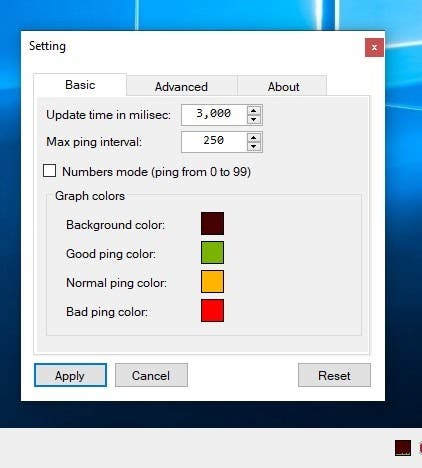








Danos tu opinión